¿Recientemente compró el Samsung Galaxy On7 Prime? ¿Pensando qué hacer con él, aparte de jugar o ver películas? Bueno, es un dispositivo Samsung y obviamente, tiene muchos trucos bajo la manga aunque sea un teléfono económico.
Y teniendo en cuenta todas estas características, hemos reunido los mejores trucos y consejos de Samsung Galaxy On7 Prime.
Si ha tenido un teléfono Samsung antes, ya debe conocer algunos de estos. Pero, ¿por qué arriesgarse y perderse los más geniales, verdad? ¡Saltemos directamente!
Tabla de contenidos
- 1 1. 1. Quita tus aplicaciones importantes
- 2 2. 2. Obtener la lista de aplicaciones inactivas
- 3 3. 3. Ejecutar dos instancias de la misma aplicación
- 4 4. 4. Ajustar la resolución de la pantalla
- 5 5. Gestionar las notificaciones sin problemas
- 6 6. 6. Facilidad en el modo fácil
- 7 7. 7. Escuchar las canciones en toda su gloria
- 8 8. Cambiar a Llamadas en silencio
- 9 9. Localice su teléfono extraviado
- 10 ¡Eso es un Wrap!
1. 1. Quita tus aplicaciones importantes
En más de una ocasión, he encontrado a mis amigos husmeando en la galería de fotos de mi teléfono. Sé que ya es hora de que cambie el círculo de mis amigos! Pero…
De todos modos, antes de eso, intenté algo simple – casilleros de aplicaciones. Mientras que antes había que confiar en aplicaciones de terceros, el proceso se ha simplificado ahora gracias al app locker incorporado. El Galaxy On7 Prime viene con algunas opciones útiles para hacerlo. La opción Lock and Mask es una de ellas.
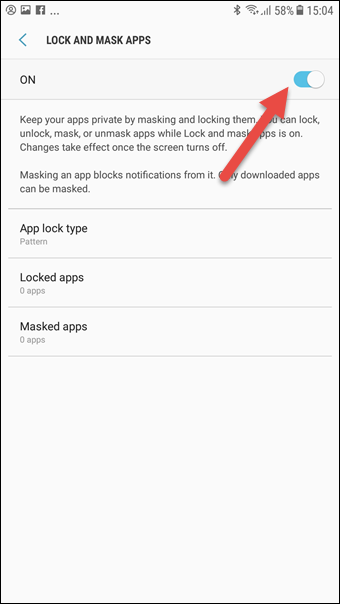
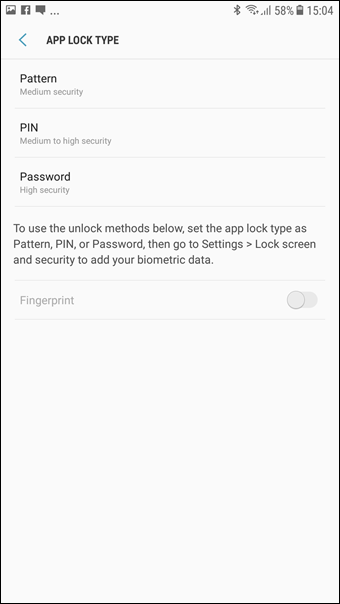
Usando esto, no sólo puedes ocultar las aplicaciones del cajón de las aplicaciones, sino que también puedes bloquear las importantes.
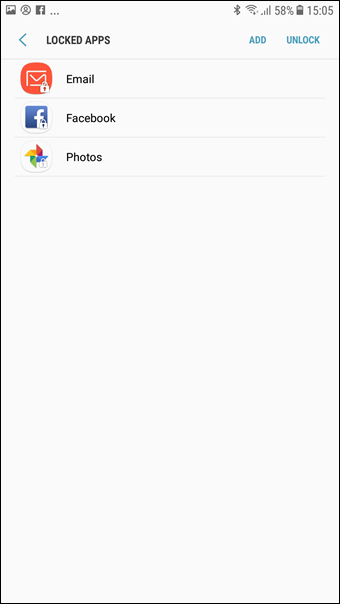 Sugerencia genial : Si quieres el máximo nivel de seguridad para tus archivos e imágenes, puedes probar Secure Folder.
Sugerencia genial : Si quieres el máximo nivel de seguridad para tus archivos e imágenes, puedes probar Secure Folder.
2. 2. Obtener la lista de aplicaciones inactivas
Las opciones para desarrolladores en los teléfonos Android ocultan una gran cantidad de funciones ocultas. Una de estas opciones es Aplicaciones inactivas. Aunque su función principal es detener sus actividades en segundo plano, puede utilizarse para filtrar aquellas aplicaciones que no se hayan utilizado en los últimos tiempos.
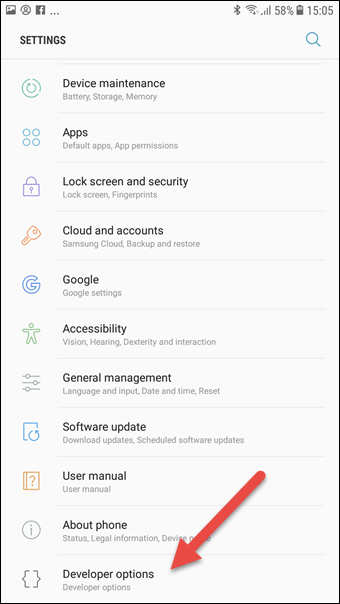
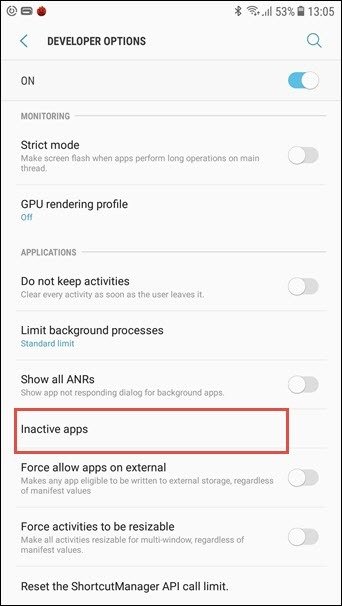
Esta función recoge aplicaciones que no se han utilizado durante unas dos semanas. Dado que el almacenamiento del teléfono se llena muy rápidamente, este modo te ayudará a eliminar las aplicaciones no utilizadas de tu smartphone.
Para activar la opción Desarrollador, diríjase a Ajustes> Acerca del teléfono> Información de software y pulse siete veces sobre el número de construcción. Una vez hecho esto, ábrelo y busca aplicaciones inactivas.
3. 3. Ejecutar dos instancias de la misma aplicación
Desde que Xiaomi ideó las aplicaciones clonadas en MIUI 8, el número de aplicaciones paralelas en Google Play Store ha aumentado constantemente. Afortunadamente, en tu On7 Prime, no tienes que preocuparte por las aplicaciones de terceros ya que la función de Dual Messenger está ahí para encargarse de ello.
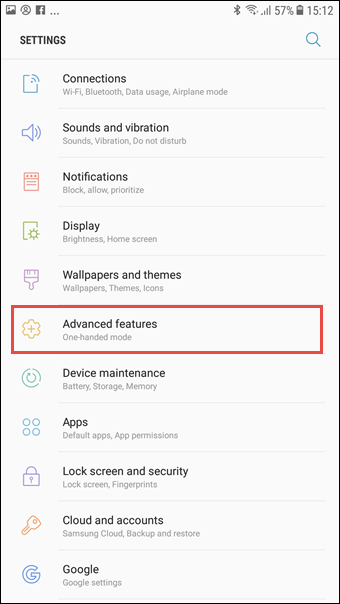
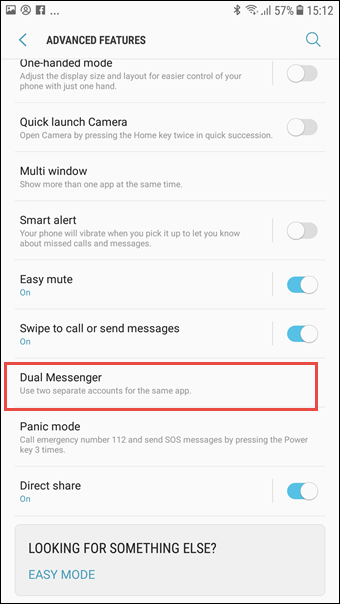
Lanzada en 2017, esta función es compatible con los principales servicios de mensajería como Facebook, WhatsApp, KakaoTalk, etc.
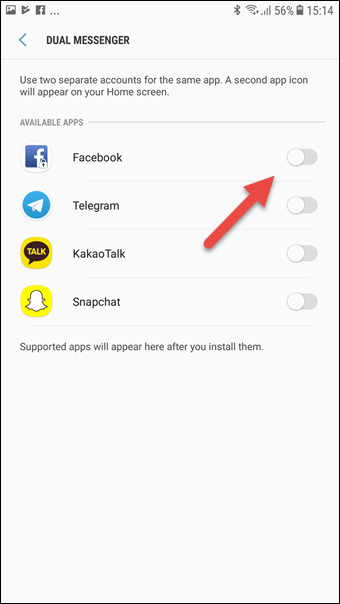
Para habilitarlo, navegue a las funciones avanzadas, toque en Dual Messenger y encienda el interruptor.
4. 4. Ajustar la resolución de la pantalla
¿Quieres tener más contenido en tu pantalla? Bueno, estás de suerte. El Samsung Galaxy On7 Prime viene con una opción inteligente que te permite ajustar la resolución de la pantalla.
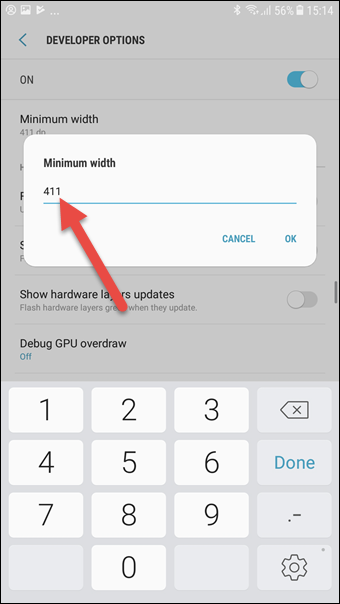
Esta opción está también en las opciones de Desarrollo. Todo lo que necesitas hacer es buscar la opción Ancho mínimo. Una vez que la haya localizado, establezca un valor de ppp personalizado.
A diferencia de los ajustes de pantalla convencionales, aquí también puede jugar con los tamaños de los iconos.
Ver más : 9 maneras de crear más espacio en la pantalla de los monitores de baja resolución en Windows
5. Gestionar las notificaciones sin problemas
Gracias al Turrón Android, la gestión de las notificaciones es ahora más fácil. Las aplicaciones que envían notificaciones cada pocas horas pueden ser silenciadas de una vez por todas. Además, puedes incluso priorizar las notificaciones de tus aplicaciones favoritas.
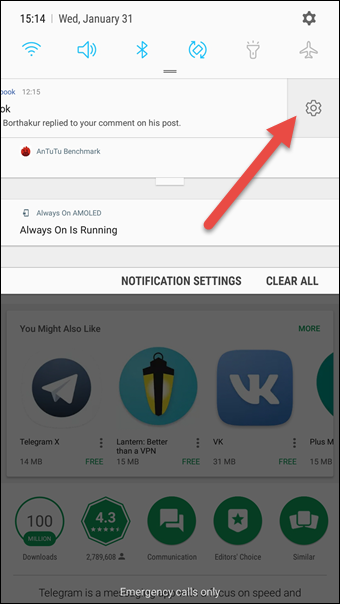
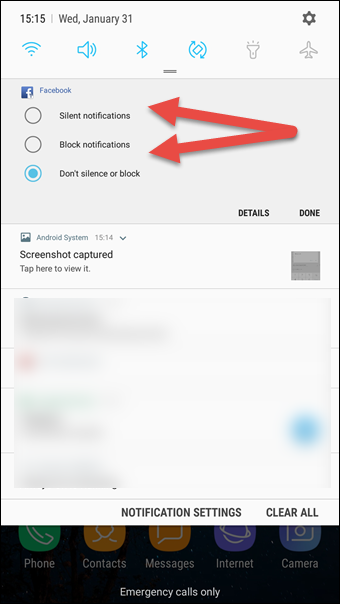
Sólo tienes que pasar una notificación y pulsar el icono de la rueda dentada. Una vez hecho esto, elija entre las tres opciones que más se adapten a sus necesidades.
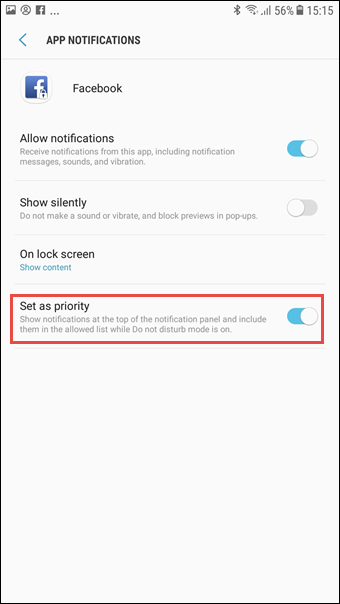
Para priorizar las notificaciones, puntee en la opción Notificación en Configuración de la aplicación y active la opción Establecer como prioridad en Activado.
Ver también: 15 de las características del turrón androide más genial
6. 6. Facilidad en el modo fácil
¿Recuerdas esos enormes azulejos de los teléfonos Windows? Estos azulejos no sólo le dieron al teléfono un aspecto único, sino que también facilitaron nuestro trabajo. Afortunadamente, en tu Galaxy On7 Prime se puede conseguir un aspecto similar, y esto es posible gracias al modo fácil.
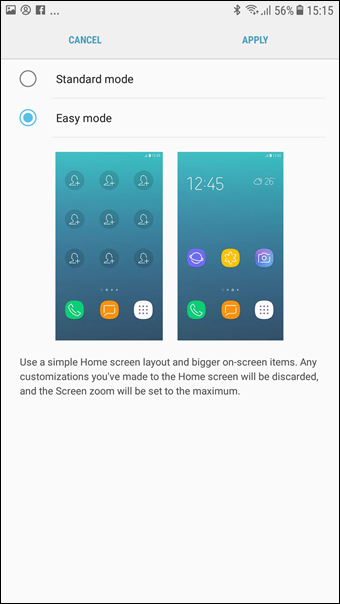
Este modo le da a los iconos de la pantalla de inicio un aspecto de mosaico y también le permite agregar sus contactos favoritos a la pantalla de inicio. Sin embargo, el zoom de la pantalla se maximiza en este modo. Por lo tanto, el texto normal también aparecerá más grande.
7. 7. Escuchar las canciones en toda su gloria
A menudo cuando escucho canciones en la oficina, tiendo a mantener uno de los tapones de oído desenchufado por razones obvias. Por muy útil que sea, este estilo tiene un gran defecto, no puedo escuchar mis canciones favoritas en todo su esplendor. Es entonces cuando el modo de Balance de Sonido en tu On7 Prime es útil.
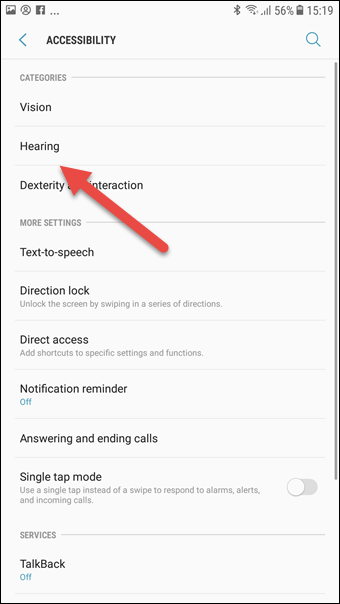
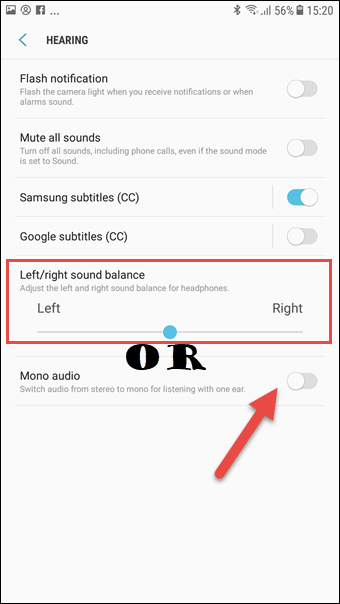
Aquí puede canalizar el audio a su lado preferido. Para activarlo, pase el cursor a Ajustes de accesibilidad> Audición.
Alternativamente, también puede activar el modo de audio Mono. Esta ingeniosa opción cambia el audio del modo estéreo al modo mono y así facilita la experiencia de escuchar a través de un oído.
Ver más: Las mejores 5 aplicaciones de reproducción de música para Android
8. Cambiar a Llamadas en silencio
¿Qué tal si silenciamos las llamadas con sólo un giro? La opción de silencio fácil en las funciones avanzadas te permite silenciar una llamada cuando pones el teléfono boca abajo. Sí, ya no tendrás que buscar el botón de bajar el volumen. Inteligente, ¿verdad?
9. Localice su teléfono extraviado
Un teléfono en modo silencioso puede ser un verdadero dolor para localizar. No te preocupes, la ingeniosa función de Samsung «Encuentra mi móvil» está ahí para ayudarte. Se encargará de localizar su dispositivo e incluso le permitirá desbloquearlo de forma remota.
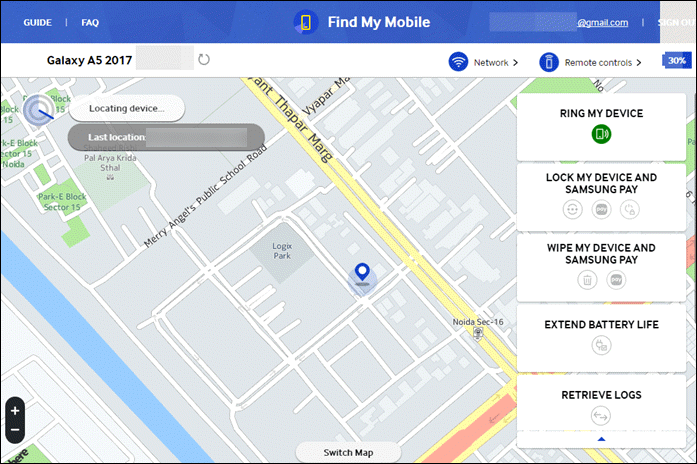
Para ello, diríjase al servicio Buscar mi móvil de Samsung e inicie sesión con sus credenciales de Samsung. Una vez que lo haya hecho, se le llevará a una nueva página en la que se mostrará la ubicación de su dispositivo en un mapa.
Ver también: ¿Olvidó el PIN o el patrón de Samsung? A continuación se muestra cómo desbloquear el dispositivo
¡Eso es un Wrap!
Estos son algunos de los consejos y trucos para tu nuevo Samsung Galaxy On7 Prime. Explora tu nuevo teléfono y sácale el máximo partido.
Ver Siguiente: Cómo obtener una pantalla Edge similar a la de Samsung- en cualquier Smartphone
